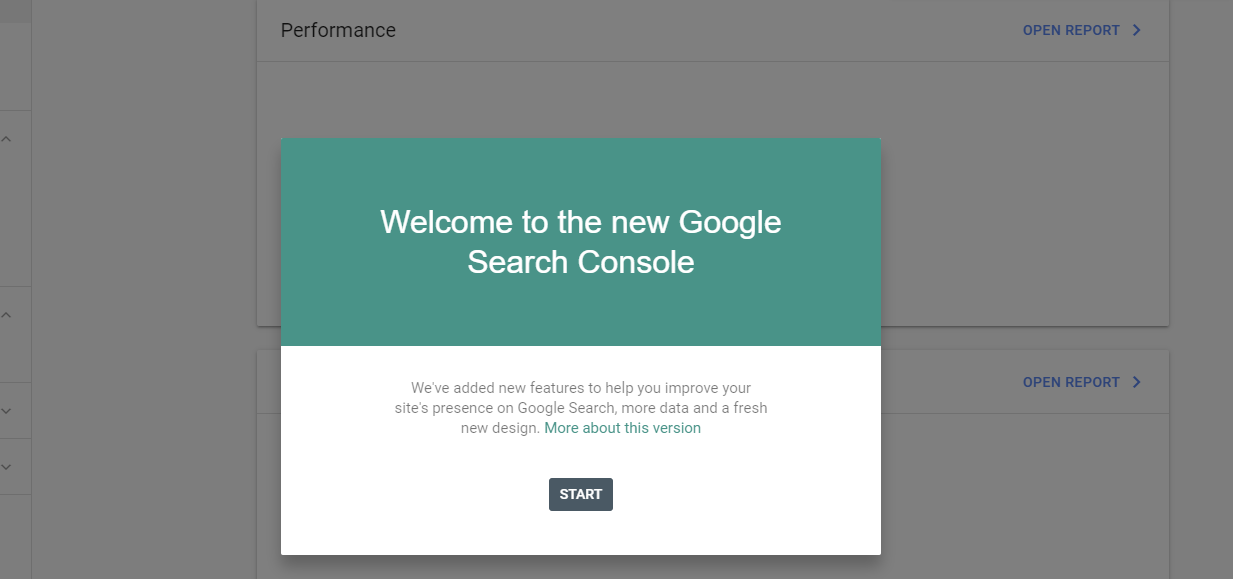WordPress安装完成后的必要操作(更新中)
本文于2020年5月13日由AlvinCR更新
文章导引
设定部分
1.血的教训:搭建好就要设置
搭建好一定要先将固定链接设为月份+名称型,如果后面再设置,打开文章就会出现向我这样的情况(404警告)
并且由于我一开始是使用宝塔进行搭建的,很多东西和网上的回答不一样,导致我现在怎么设置都无效,现在只能使用朴素值。
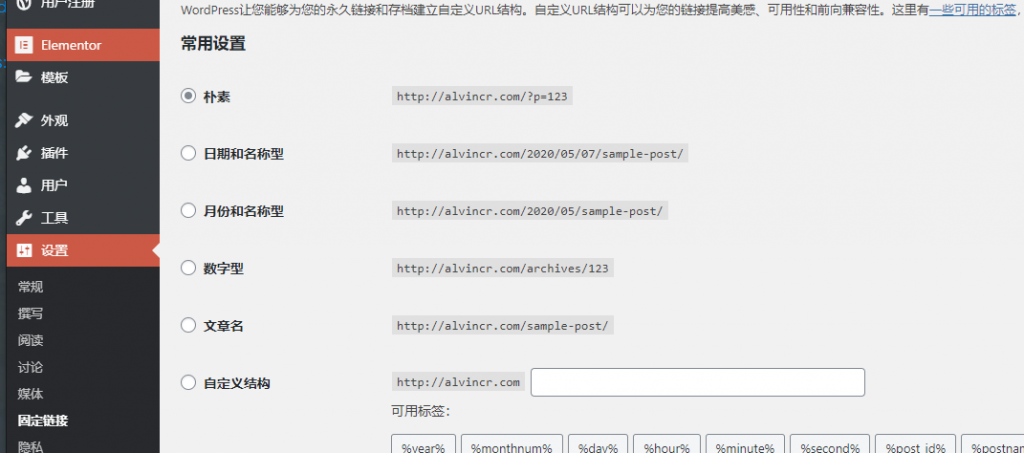
如果搭建好没有提前设置导致无法查看文章,解决方法参考
相关知识:
该步骤目的是为了生成一个固定的url,以便进行收录
动态网页、伪静态和静态网页的区别及相关知识
静态页面的地址是真实存在的,路径当中不含有? &% 之类的变量符号,所以对搜索引擎来说更友好更容易得到信任,为了追求动态页面和静态页面的优点又回避缺点产生了 “ 伪静态 ” ,在动态页面的基础上通过 url 重写技术把转移参数插入到 url 地址中达到迷惑蜘蛛的作用。
2.创建子主题
方法参考前三步(点击跳转)
SEO优化部分
1.使用CDN加速:
2020.5.5备注:加速效果依赖于加速服务器的位置,我测试使用的CloudFlare对于大陆地区效果很差,本来打开网站4-6S,使用后20-30S,如果面向大陆用户,使用阿里或腾讯的服务效果会好很多。
2020.5.9备注:重新使用CloudFlare进行解析,并未有上述延迟,打开效果比自带DNS解析效果要好一点,测试一段时间后再补。
https://blog.csdn.net/AlvinCasper/article/details/105924507
2 提交站点以供检索
搜索引擎提交入口汇总:http://www.sousuoyinqingtijiao.com/google/
(1)百度
更新日期:2020.5.10
地址:https://ziyuan.baidu.com/site/index
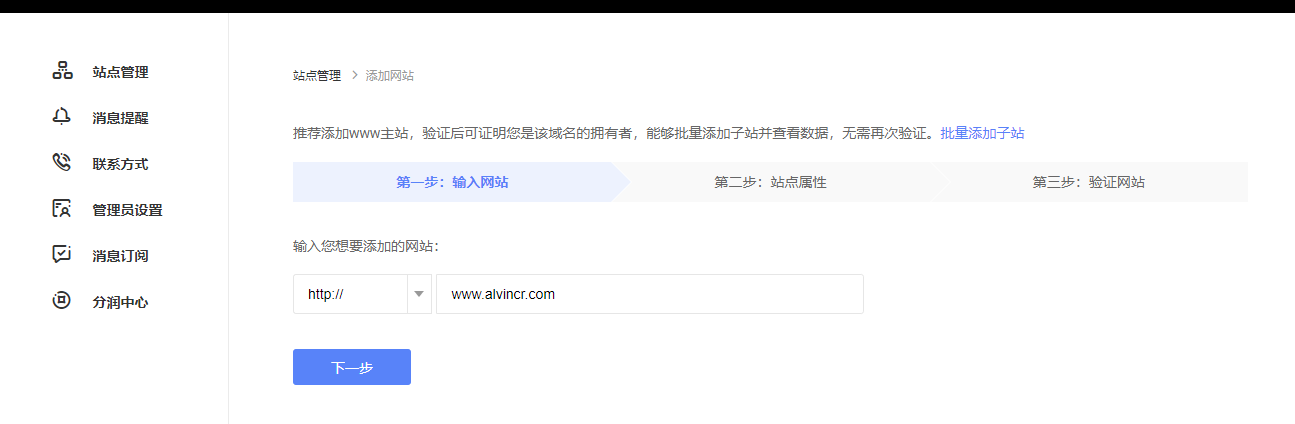
填写完成后进行验证即可,验证完成后还可以添加子网站
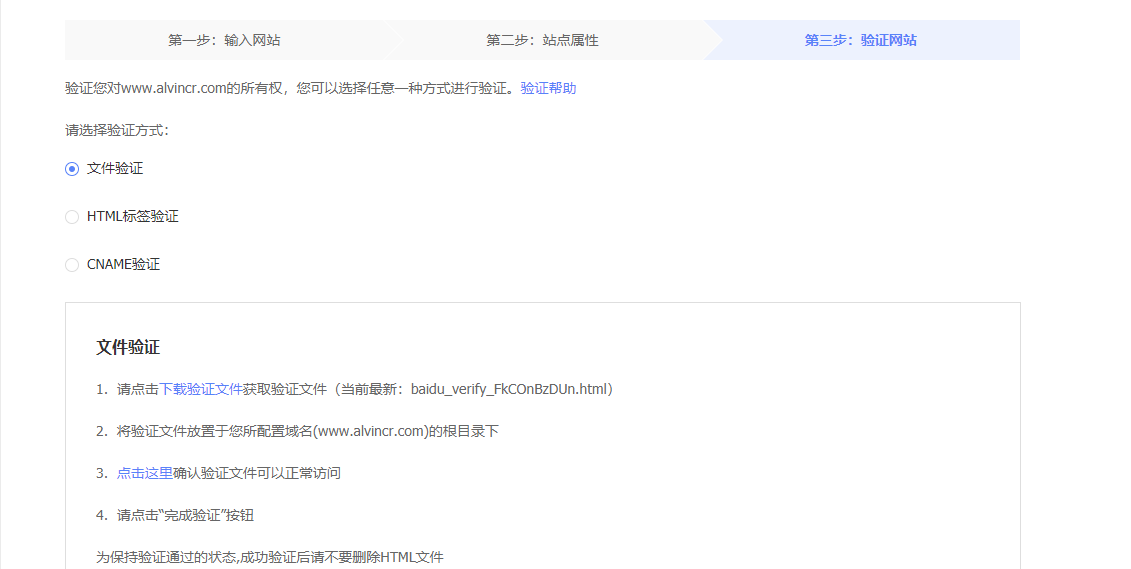
(2)谷歌
更新日期:2020.5.12
地址:https://www.google.com/intl/zh-CN/submit_content.html
2020.5.13备注:网站已被谷歌收录
事件——个人博客被谷歌收录
方法一:类似百度验证方法
需要注意的是要选择填写网页前缀
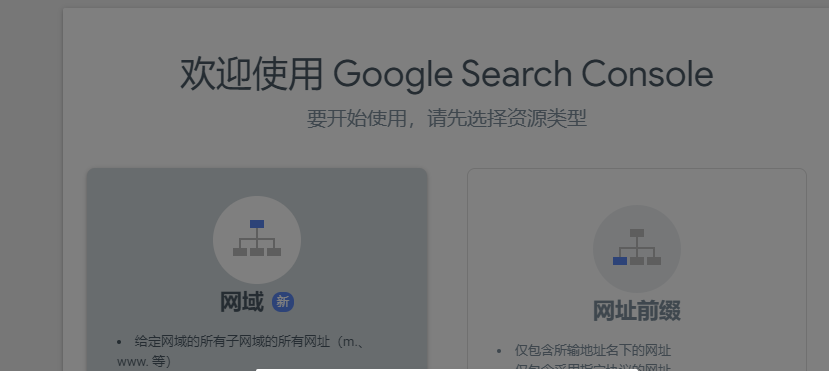
方法二:(测试学习使用,建议用第一种方法)
官方教程:https://support.google.com/webmasters/answer/9008080#domain_name_verification
添加网站后出现将TXT记录添加到DNS配置中的选项,这里就需要登录各自的DNS解析系统了,由于我这里使用了cloudflare的CDN加速,因此就不需要去购买域名的服务商的服务器添加,而是通过CloudFlare添加。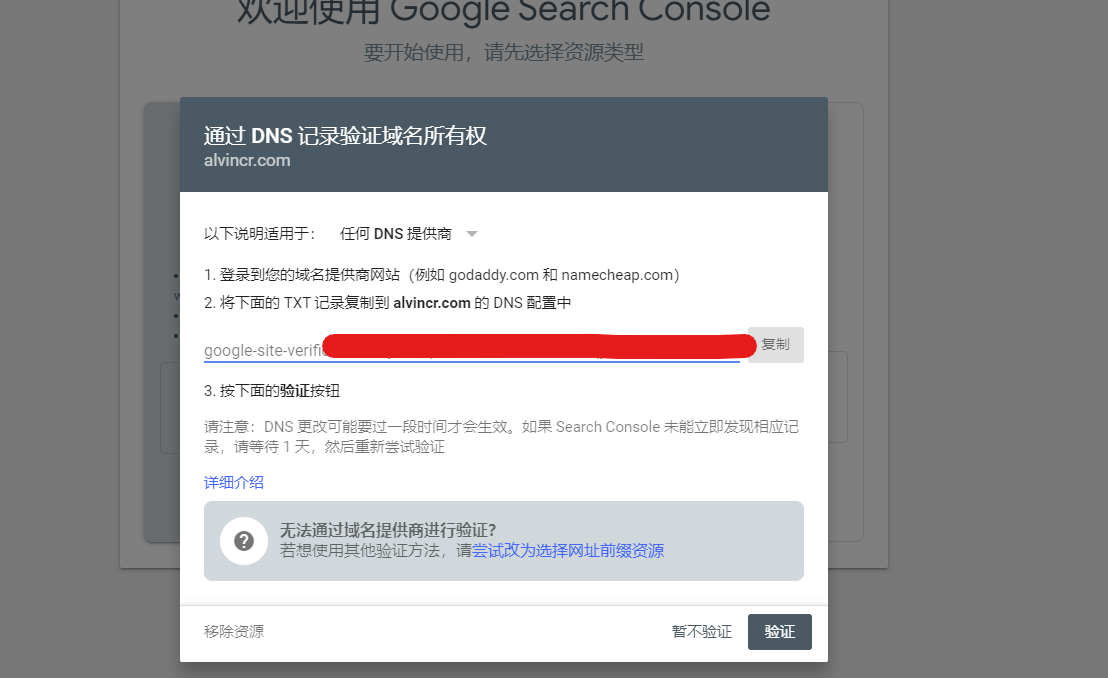
选择添加记录,并将类型设置为TXT形式,将上面给的代码复制进去。
备注:下面命名的时候不能加空格,这个是错误示范
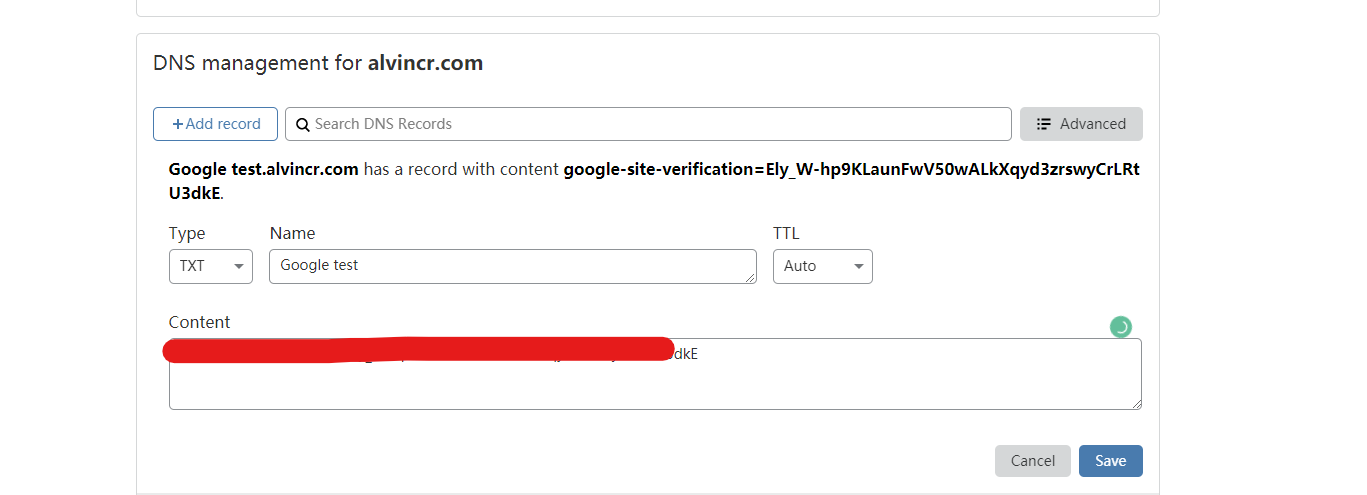
出现这种情况要先等待一段时间,如果等待几个小时还是无法操作,就先禁用CDN加速,去域名服务商那里使用默认DNS解析,然后在域名服务商服务器那里添加txt记录。
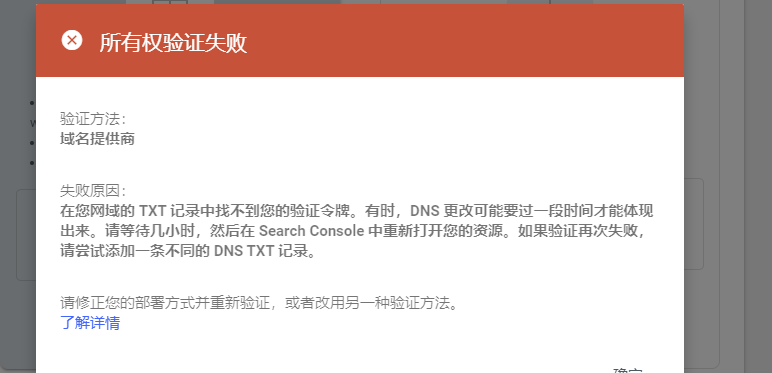
我这里就无法添加,可能是因为我就只等了3分钟的原因,由于还有其它设定需要使用域名服务商的DNS解析,所以我禁用后的重新设定情况如下:
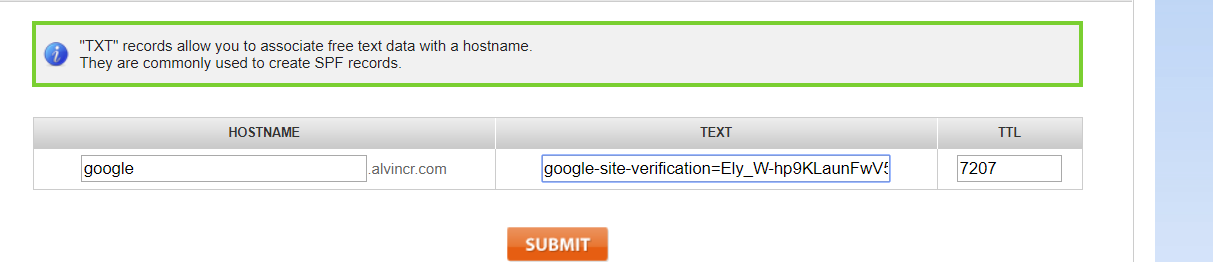
备注:我现在是两个DNS解析都设置了,具体起作用的是哪个,我并不是很清楚了….,不过为了加速进行验证,而且有其它需求,所以两个都设置了
备注:目前等待三分钟,同样无效,理论上来说既然使用CDN加速,那么在CDN加速的服务器上设置即可,但是我在CDN服务器上添加子域名无效,虽然使用CDN加速,但是在域名提供商那个服务器设置子域名就有效。
备注:半个小时过去了,还是无法验证,估计要等几个小时才可以,我就不等了,使用方法一进行添加。
验证完成就会跳转,这样就添加完成了